

By Adela D. Louie, Last Update: January 9, 2024
"Instagram Nachrichten werden nicht angezeigt, wieso?" "Warum gibt es in Instagram keine Benachrichtigung (iOS)?" Haben Sie diese Frage? Lesen Sie diesen Artikel, um die Lösungen dazu zu finden.
Instagram ist ein werbefinanzierter Onlinedienst zum Teilen von Fotos und Videos, er ist aus unserem Alltag nicht mehr wegzudenken. Dabei ist es noch gar nicht so lange her, dass die Filter und das typische Quadratformat eingeführt wurden. Die im Jahr 2010 eingeführte App hat die Welt im Sturm erobert. Es scheint, als wäre mittlerweile wirklich jeder – einschließlich seines Hundes – auf der Plattform vertreten.
Diese Plattform wird auch von denjenigen genutzt, die wir als Influencer bezeichnen, um mehr Publikum von Social-Media zu erhalten. Einige verwenden diese Anwendung, um bestimmten Prominenten zu folgen, weil sie diese Prominenten lieben. Für meiste iOS-Nutzer ist Instagram eine der populärsten Apps, die sie auf ihren Geräten installiert haben.
Da iPhone oder iOS-Geräte über neue Funktionen in Bezug auf die Kamera verfügen, möchten viele Benutzer Fotos aufnehmen und die Fotos in Instagram hochladen. Im Idealfall erhalten wir dann Benachrichtigungen auf unseren iOS-Geräten, zum Beispiel Benachrichtigung von neuen Follower, neuen Updates von den Personen, denen wir folgen, oder die Nachrichten von anderen Personen, die auf Instagram mit uns verbunden sind. Aber was ist wenn Instagram keine Benachrichtigungen anzeigt?
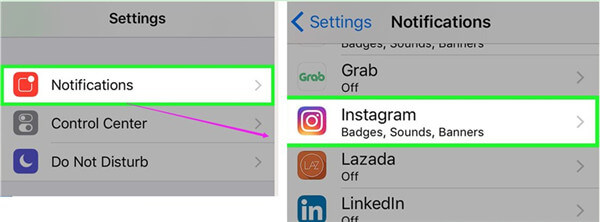
Heutzutage gibt es einige Instagram-Probleme, die von einigen Benutzern gemeldet wurden. Das häufigste Problem besteht darin: Instagram Nachrichten werden nicht angezeigt. Eine mögliche Ursache hierfür ist, dass Sie Ihr iOS-System nicht aktualisiert haben. Nun, wir haben einige Lösungen für Sie zusammengestellt.
So beheben Sie das Problem:
Teil 1. Instagram Nachrichten werden nicht angezeigt? So beheben Sie das ProblemTeil 2. Wiederherstellen Sie Ihre Daten mit FoneDog Toolkit iOS DatenrettungTeil 3. FazitVideo Guide: So können Sie Instagram-Daten wiederherstellen
Hier sind sieben schnelle Lösungen für das Problem "Instagram Benachrichtigung geht nicht":
Natürlich gibt es keinen besseren Weg als den Weg, Ihr Gerät neu zu starten, um iOS-Probleme zu beheben. Sie können einfach die Ein / Aus-Taste drücken und halten Sie sie für einige Sekunden gedrückt, bis auf dem Bildschirm eine Meldung „Ausschalten“ angezeigt wird.
Sobald Sie diese Nachrichten auf Ihrem Bildschirm sehen, fahren Sie fort und schieben Sie den Schieberegler von links nach rechts, um Ihr Gerät auszuschalten. Sobald das Gerät vollständig ausgeschaltet ist, warten Sie eine oder zwei Minuten und schalten Sie es dann wieder ein, indem Sie den Ein- / Ausschalter erneut drücken und dann wieder loslassen, sobald Sie das Apple-Logo auf Ihrem Bildschirm sehen.
Denken Sie immer daran, dass nach dem Ausschalten Ihres Geräts alle auf Ihrem Gerät ausgeführten Vorgänge gestoppt werden. Viele davon werden tatsächlich durch einige Softwarefehler auf Ihrem Gerät verursacht. Also, wenn Sie Ihr Gerät ausschalten und wieder einschalten, oder wenn Sie einen Hard-Reset auf Ihrem iPhone-Gerät durchführen, bootet es Ihr Gerät normal und es wird auch einen Neustart durchführen.
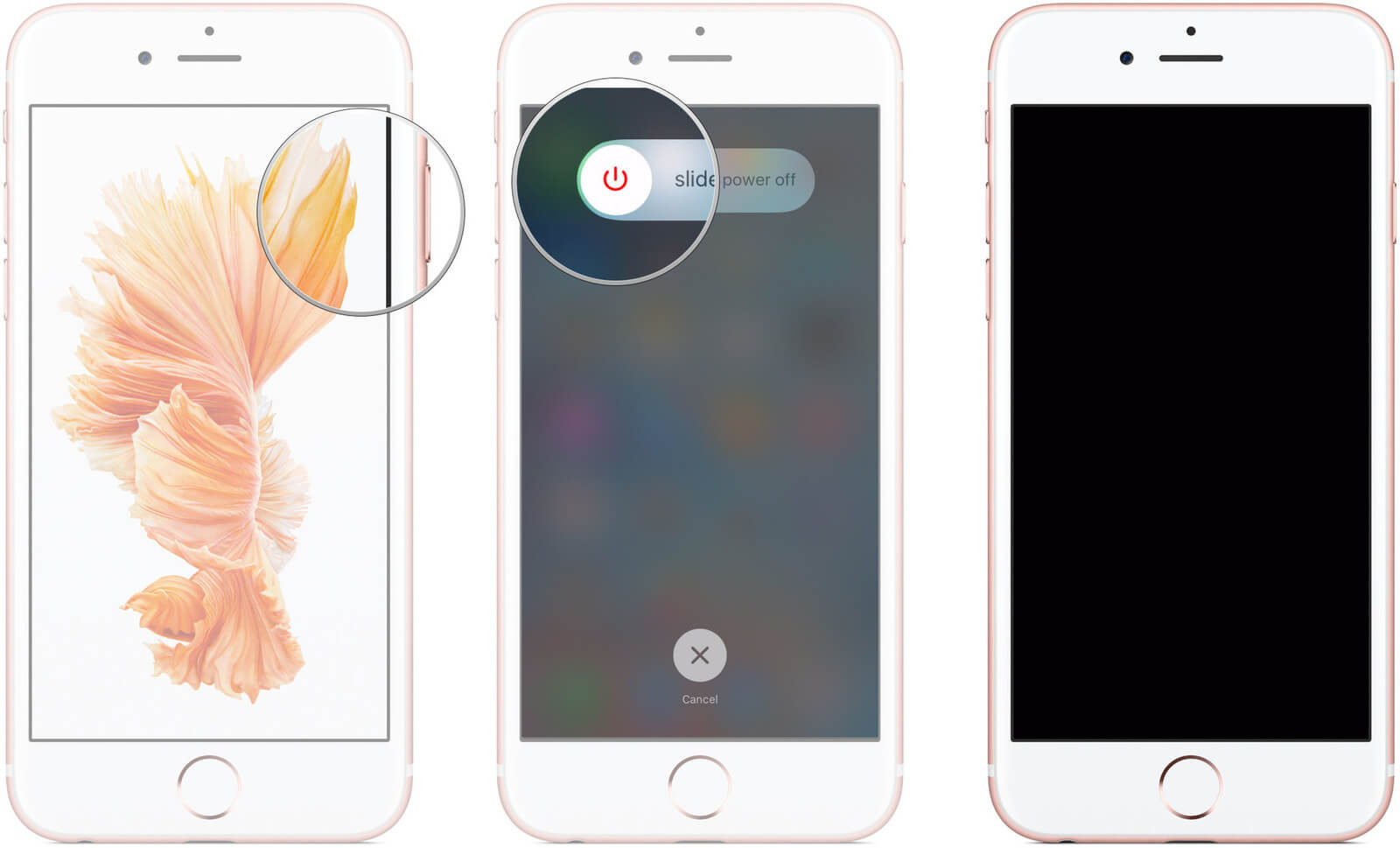
Wenn Sie Ihr Gerät in den leise Modus versetzt haben, besteht die große Chance, dass Sie keine iPhone Instagram Benachrichtigungen auf Ihrem Gerät erhalten. Aus diesem Grund müssen Sie nur den Schalter auf der Seite Ihres Geräts umschalten, damit Ihr Gerät vom leise Modus aussteigen können.
Da Apple immer ein neues Software Update für alle Benutzer veröffentlicht, möchten Sie vielleicht auch versuchen, Ihr Gerät zu aktualisieren. Wenn Sie Ihr Gerät aktualisieren, werden dadurch auch einige Fehler und Systemfehler auf Ihrem Gerät behoben. Instagram Nachrichten werden nicht angezeigt kann daran liegen. Um Ihr Gerät zu aktualisieren, wechseln Sie einfach zu Ihren Einstellungen, gehen Sie zu Allgemein und tippen Sie dann auf Softwareaktualisierung. Wenn ein Update verfügbar ist, tippen Sie einfach auf Herunterladen und installieren.
DND oder “Nicht stören“ ist eigentlich eine der besten Funktionen, wenn Sie in der Besprechung sind. Wenn DND auf Ihrem Gerät aktiviert ist, können Sie keine Benachrichtigungen und Anrufe erhalten. Es gibt Fälle, in denen diese Funktion unwissentlich auf Ihrem Gerät aktiviert ist. Instagram Nachrichten werden nicht angezeigt.
Wenn Sie oben auf dem Bildschirm ein Mondsymbol sehen, bedeutet es, dass diese Funktion aktiviert ist. Um die Funktion auszuschalten, gehen Sie einfach zu Einstellungen und tippen Sie dann auf "Nicht stören" und dann auf die Schaltfläche "AUS".
Andere Leser sahen auch:
So sehen Sie gelöschte Instagram-Fotos
Der beste iTunes Backup Extractor in 2024
Apps ohne Apple ID installieren – 5 Möglichkeiten in 2024
Sie können die App-Benachrichtigung auch auf andere Weise überprüfen. Manchmal sind Benachrichtigungen für bestimmte Apps wie Instagram tatsächlich stummgeschaltet. Wenn ja, Sie werden dann keine Benachrichtigungen erhalten. Aber wie kann man Instagram Mitteilungen aktivieren iPhone?
Dann sollen Sie Ihre App-Benachrichtigung überprüfen, indem Sie zu Einstellungen gehen und dann Benachrichtigungen wählen. Sie können dann checken, ob die Benachrichtigung aktiviert ist. Hier tippen Sie einfach auf Instagram und aktivieren Sie dann "Benachrichtigung zulassen".
Denken Sie daran, dass Sie mit einer stabilen Verbindung verbunden sein müssen, damit Sie Instagram-Benachrichtigungen erhalten können. Wenn Ihr Gerät nicht mit einer stabilen Internetverbindung verbunden ist, können Sie keine Instagram-Benachrichtigung erhalten und Instagram Nachrichten werden nicht angezeigt.
Wenn Sie Ihr Gerät wiederherstellen, werden das Problem von Benachrichtigungen behoben,. Dies sollte jedoch Ihre letzte Option sein, da durch das Wiederherstellen Ihr Gerät zurückgesetzt wird. Wenn Sie das Wiederherstellen auf Ihrem Gerät durchführen möchten, werden alle Ihre gespeicherten Daten und Einstellungen gelöscht. Deswegen müssen Sie zunächst alle Ihre Daten sichern.
Wenn Sie das Wiederherstellen Ihres Geräts durchführen, um das Problem Instagram Nachrichten werden nicht angezeigt zu beheben, werden möglicherweise die Daten auf Ihrem Gerät verloren. Nun, keine Sorge, es gibt für Sie eine perfekte Software, um die gelöschten Daten auf Ihrem Gerät wiederherzustellen.
Mit FoneDog Toolkit - iOS Data Recovery können Sie es einfach ermöglichen. Das Programm kann Ihnen helfen, alle Ihre gelöschten Daten auf Ihren Geräten wie Fotos, Videos, Kontakte, Nachrichten, Anruflisten usw. wiederherzustellen. Mit dieser Software können Sie Ihre Daten auf drei Arten wiederherstellen: von Ihrem Gerät, von Ihrem iCloud-Backup und von Ihrem iTunes-Backup.
Das Programm ist tatsächlich kompatibel mit allen iOS-Geräten, einschließlich der kürzlich von Apple veröffentlichten Geräte. Es gilt als der sicherste und einfachste Weg zur Wiederherstellung Ihrer Daten. Befolgen Sie die folgenden Schritte, um FoneDog Toolkit - iOS Data Recovery zu verwenden.
Laden und installieren Sie FoneDog - iOS Data Recovery auf Ihrem Computer, um Daten vom iPhone wiederherzustellen. Es ist für Mac und Windows verfügbar.
Kostenlos Testen Kostenlos Testen
Sobald Sie das FoneDog Toolkit - iOS Data Recovery auf Ihrem Computer erfolgreich installiert haben, starten Sie es und verbinden Sie dann Ihr Gerät über USB mit Ihrem Computer. Sobald Ihr Gerät vom Programm erkannt wurde, wählen Sie "Wiederherstellen von iOS-Gerät"und dann klicken Sie auf "Scan starten".

Sobald Sie auf die Schaltfläche "Scan starten" geklickt haben, wird alle gelöschte Daten gescannt. Dies kann einige Zeit dauern, abhängig davon, wie groß Ihre Datei ist. Sobald das Programm Ihre gelöschten Daten von Ihrem Gerät gescannt hat, können Sie alle gesammelten Daten auf der linken Seite Ihres Bildschirms sehen.

Sobald Sie alle Elemente ausgewählt haben, die Sie von Ihrem Gerät wiederherstellen möchten, klicken Sie einfach auf "Erholen"und wählen Sie dann einen Pfad für Sie, um Ihre Daten wiederherzustellen. Alle wiederhergestellten Daten werden dann auf Ihrem Computer gespeichert.

Sie können diese Methode verwenden, wenn Sie Ihre Daten mit iTunes gesichert haben.
Kostenlos Testen Kostenlos Testen
Sobald das Programm läuft und Sie Ihr Gerät bereits mit Ihrem Computer verbunden haben, klicken Sie einfach auf "Wiederherstellen von iTunes Backup-Datei" Option auf der linken Seite des Bildschirms. Das Programm wird dann alle Ihre Backup-Datei in Ihrem iTunes zeigen. Wählen Sie Ihre gewünschte Backup-Datei aus der Liste und klicken Sie dann auf "Scan starten". Der Scanvorgang kann je nach Größe Ihres iTunes-Backups einige Zeit in Anspruch nehmen.

Sobald der Scanvorgang abgeschlossen ist, werden alle gescannten Daten wie Nachrichten, Kontakte, Anrufprotokolle, Videos, Fotos und mehr auf der linken Seite des Bildschirms angezeigt. Sie können jeden Ordner in der Vorschau anzeigen, um die enthaltenen Elemente anzuzeigen. Wählen Sie dann alle Elemente aus, die Sie wiederherstellen möchten, und klicken Sie dann auf "Erholen".

Sie können diese Methode verwenden, wenn Sie Ihre Daten mit Ihrer iCloud-Sicherung gesichert haben.
Starten Sie erneut das FoneDog Toolkit - iOS Data Recovery und wählen Sie dann "Wiederherstellen von iCloud Backup-Datei" Option auf der linken Seite Ihres Bildschirms. Danach fordert Sie das Programm dann auf, sich bei Ihrer iCloud anzumelden. Geben Sie einfach Ihre Apple ID und Ihr Passwort ein, damit Sie sich anmelden können. Danach wird das Programm Sie eine Liste der Datei von iCloud-Backup anzeigen. Wählen Sie Ihre gewünschte Backup-Datei und klicken Sie auf den "Download" neben der Backup-Datei.

Nach dem Herunterladen Ihrer Datei von iCloud-Backup klicken Sie einfach auf "Weiter". FoneDog Toolkit - iOS Data Recovery beginnt dann mit dem Scannen und Extrahieren Ihrer Backup-Datei, um alle gelöschten Daten zu finden. Je nachdem, wie groß Ihre Backup-Datei ist, kann es einige Zeit dauern, bis der Scanvorgang abgeschlossen ist.

Sobald der Scanvorgang abgeschlossen ist, können Sie jetzt eine Vorschau Ihrer Daten aus Ihrer Datei von iCloud-Backup anzeigen, z. B. Ihre Kontakte, Videos, Fotos, Nachrichten usw. Überprüfen Sie die Elemente nacheinander, um sicherzustellen, dass der Inhalt richtig ist. Sobald Sie alle Elemente bestätigt haben, klicken Sie einfach auf "Erholen", damit das FoneDog Toolkit - iOS Data Recovery Programm alle gelöschten Dateien von Ihrem iCloud Backup wiederherstellen kann.

Kostenlos Testen Kostenlos Testen
Tipp: Wenn Sie Ihre iCloud-Sicherungsdatei verwenden, um gelöschte Daten wiederherzustellen, müssen Sie Ihr Gerät nicht mehr mit Ihrem Computer verbinden, sondern müssen Sie sicherstellen, dass Ihr Gerät mit einer Internetverbindung verbunden ist.
Wenn sich die Backups auf dem PC oder auf Android-Geräten befinden, können Sie Ihre gelöschten Daten mit direkt mit FoneDog Telefonübertragung auf Ihrem iOS-Gerät wiederherstellen. Es kann Ihre Daten direkt zwischen verschiedenen Geräten übertragen. Wenn Sie dazu Lust haben, klicken Sie auf die Schaltfläche unten, um eine kostenlose Testversion zu erhalten!
Kostenlos Testen Kostenlos Testen
Jetzt haben Sie gelernt, wie Sie das Problem beheben: Instagram Nachrichten werden nicht angezeigt. Wie Sie gesehen haben, gibt es Gründe zu diesem Problem und Sie können es einfach und schnell lösen. Wenn Sie bei der Durchführung von diesen Methode Ihre Daten versehentlich verloren haben, können Sie FoneDog Toolkit - iOS Data Recovery verwenden, was das beste Programm ist, um gelöschte Daten wiederherzustellen.
Selbst wenn Sie keine Sicherung haben, kann das Programm Ihre gelöschte Daten wiederherstellen. Die Verwendung dieses Programms ist ebenfalls sicher, da alle Ihre Daten und die Informationen gesichert werden. Dieses Programm ist mit jedem iOS-Gerät kompatibel, so dass Sie sich um Ihr Gerät nicht kümmern müssen. Das FoneDog Toolkit - iOS Datenrettung Programm wird Ihnen helfen, Ihre gelöschten Dateien auf die schnellste, einfachste und sicherste Art und Weise wiederherzustellen.
Andere Leser sahen auchSo beheben Sie den Instagram-Fehler "Feed konnte nicht aktualisiert werden"
Klicken Sie auf diesen Player und sehen Sie, wie FoneDog iOS Datenwiederherstellung funktioniert, um Daten von Geräten wiederherzustellen. Dann können Sie das Problem Instagram Benachrichtigung geht nicht beheben.
Hinterlassen Sie einen Kommentar
Kommentar
iOS Datenrettung
3 Methoden zum Wiederherstellen Ihrer gelöschten Daten vom iPhone oder iPad.
Kostenlos Testen Kostenlos TestenBeliebte Artikel
/
INFORMATIVLANGWEILIG
/
SchlichtKOMPLIZIERT
Vielen Dank! Hier haben Sie die Wahl:
Excellent
Rating: 4.6 / 5 (basierend auf 91 Bewertungen)